我们在使用手机上的WPS编辑文档的时候,想要在文档中插入图片,该怎么操作呢?今天就跟大家介绍一下如何在手机wps中插入图片的具体操作步骤。
-
1. 首先打开手机上的WPS软件,进入页面后,选择想要打开的文件,点击打开。

-
2. 进入编辑页面后,点击左下角的工具栏图标。
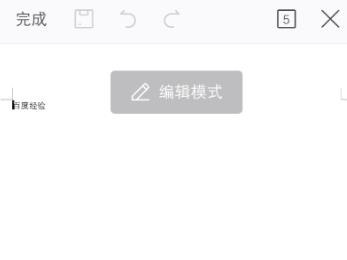
-
3. 在下方打开的菜单中,点击【插入】选项,在打开的插入列表中,选择【图片】选项。
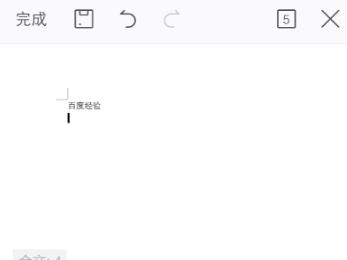
-
4. 进入插入图片页面后,选择【相册】选项,选择想要打开的图片。
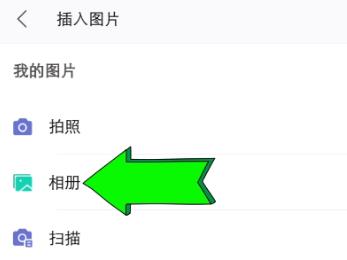
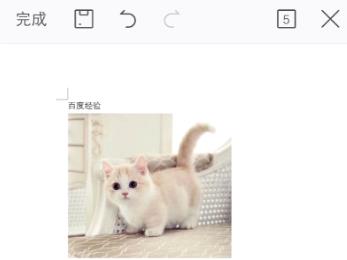
-
5. 在打开的相册中,选择想要添加图片,点击右下角的【确定】选项。
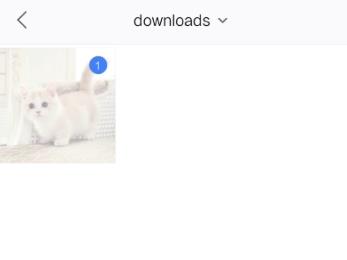
-
6. 如图,在wps文档中,我们就成功插入图片了。
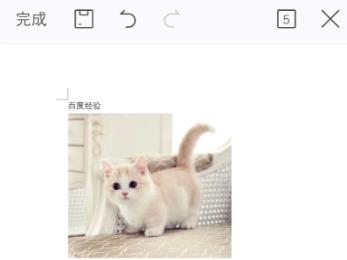
-
以上就是如何在手机wps中插入图片的具体操作步骤。
